Diskam nav pietiekami daudz vietas, lai veiktu šo darbību diska pārvaldībā - kā to labot?
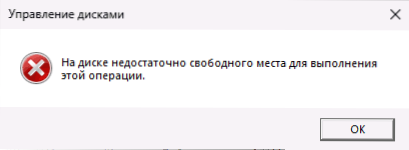
- 5005
- 359
- Charles Emard
Darbību gadījumā, lai izveidotu jaunas sadaļas no neaizņemtā telpas diskā, paplašināt vai saspiest sadaļu un veikt citus uzdevumus “diska pārvaldībā”, jūs varat saņemt kļūdas ziņojumu ”diskā nav pietiekami daudz brīvas vietas, lai veiktu šo darbību , ”Lai arī nepieciešamā vieta faktiski ir nepieciešamā vieta.
Šīs instrukcijas ir sīki aprakstītas par to, ko var izdarīt, lai labotu kļūdu un izmantotu nebojātu vietu diskā, lai izveidotu jaunu sadaļu vai paplašinātu sadaļu.
Iespējamais risinājums "disku pārvaldībā" un diskpartē
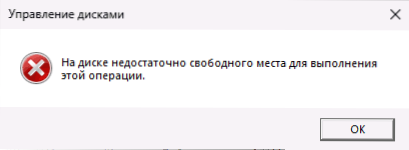
Ja kļūdas parādīšanās "diskā nav pietiekami daudz brīvas vietas, lai veiktu šo operāciju", pirms citām, veiksmīgi pabeigtām darbībām "diska pārvaldībā", izmēģiniet nākamo vienkāršo risinājumu (ar nosacījumu, ka patiešām ir vieta):
- “Disca” vadības utilītā atveriet izvēlni Action ” -“ Atkārtojiet diskus ”.
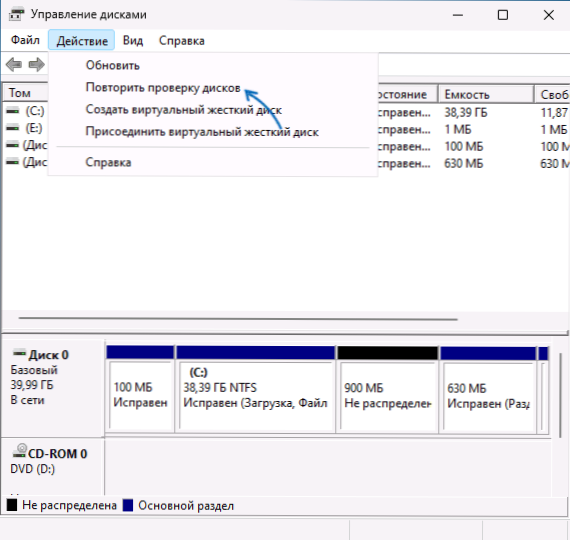
- Pēc disku pārbaudes mēģiniet vēlreiz veikt pareizo darbību.
Arī apskatāmajā scenārijā dažreiz palīdz vienkārša datora sacelšanās, pēc kura nepieciešamie uzdevumi tiek veikti bez kļūdām.
Varat arī mēģināt izpildīt nepieciešamos uzdevumus komandrindā, kas darbojas administratora vārdā, izmantojot DiskPart utilītu, kurā varat:
- Izveidojiet sadaļu no neaizņemtas telpas, izvēloties disku un izmantojot komandu Izveidot nodalījumu primāro (lai izveidotu galveno sadaļu). Komandu kopas piemērs (izveido sadaļu no visas neapdzīvotās vietas diskā zem numura n):
Diska saraksta disks Atlasīt disku n Izveidot nodalījuma primāro formātu fs = ntfs ātra izeja
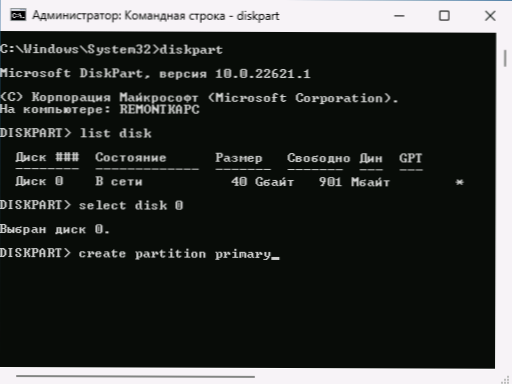
- Saspiediet sadaļu, atlasot sadaļu (atlasiet skaļumu ar sadaļas numuru) un izmantojot komandu (izmēru komplekti megabaitos)
Samazināt nodalījumu vēlamo = izmēra minimālais = izmērs
Komandu piemērs:DiskPart saraksta skaļuma atlasiet skaļumu n Saraustais vēlamais = 10000 minimums = 10000 izeja
- Paplašiniet izvēlēto sadaļu, izvēloties sadaļu un izmantojot komandu Pagarināt izmēru = lielums Komandu piemērs:
DiskPart saraksta skaļuma atlasiet skaļumu N Pagarināšanas lielums = 10000 izeja
Ja jūs neesat pazīstams ar Diska izmantošanu vai metode nepalīdzēja atrisināt problēmu, optimālā metode ir izmantot trešās daļas komunālos pakalpojumus, lai darbotos ar diskiem sadaļās gan operētājsistēmā Windows, gan palaižot Winpe.
Problēmas atrisināšana trešās daļas programmās darbam ar diskiem sadaļām
Ir daudz nosacītu bezmaksas programmu, lai izveidotu, mainītu izmērus un citas darbības ar disku sadaļām, ieskaitot:
- Acronis diska direktors (vairs nav atbalstīts, bet darbojas, ir krievu interfeisa valoda).
- Aomei nodalījuma palīgs (ar interfeisa krievu valodu)
- Minitool nodalījuma vednis bez maksas
- Diskgenius (ir klāt krievu valodā)
Lielākajā daļā no tām (izņemot, iespējams, Diskgenius) pieejamo operāciju saraksts bezmaksas versijā ir ierobežots, bet sadaļu izveidošanas un mainīšanas uzdevumi var tikt izmantoti bez ierobežojumiem. Jūs varat lejupielādēt jebkuru no oficiālās vietnes programmām un izmantot to datorā, lai pabeigtu uzdevumus, kas ziņo par kļūdu “Disku pārvaldības” pārvaldībā.
Piemēram, manā gadījumā kļūda radās, izveidojot sadaļu no neaizņemtas vietas diskā. Es varu veikt nepieciešamo darbību Aomei nodalījuma palīgā šādi:
- Programmas logā atlasiet neaizņemto vietu un nospiediet to ar labo peles pogu.
- Atlasiet vienumu "Sadaļas izveidošana".
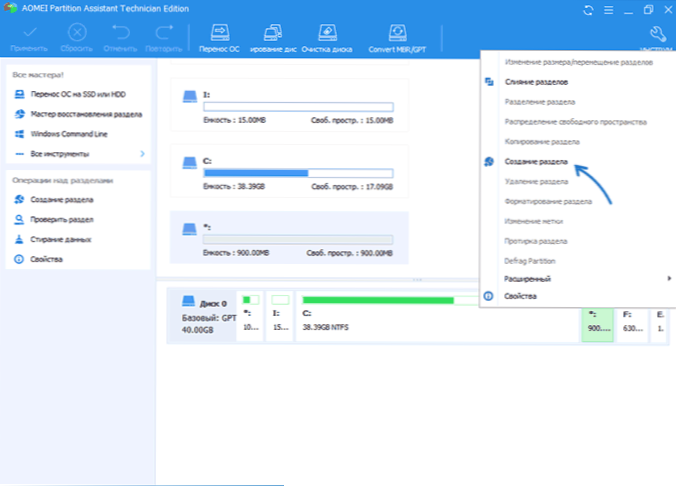
- Norādiet izveidotās sadaļas lielumu un noklikšķiniet uz "Labi".
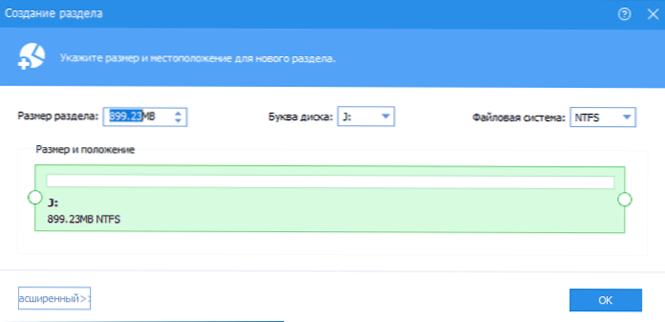
- Galvenajā loga logā noklikšķiniet uz pogas "Lietot", lai veiktu izmaiņas sadaļas struktūrā.
Pēc tāda paša principa ir pieejamas darbības, lai saspiestu vai paplašinātu sadaļas, un princips daudz neatšķiras no programmas līdz programmai.
Izmantojot Winpe
Jebkuras LIVECD izmantošana, pamatojoties uz Winpe ar komunālo pakalpojumu kopumu darbam ar Diskiem sadaļām, ir labākais risinājums problēmu risināšanai, izveidojot vai iestatot sadaļas, kas ļauj labot kļūdas gadījumos, kad tās izraisa sistēmas procesi vai trešie - Partijas lietojumprogrammas operētājsistēmā Windows.
Vispopulārākā iespēja šādai Livecd lietotājiem, kas saistīti ar krievu valodu, ir Winpe no Sergei Strelec, kas pieejams lejupielādei vietnē Sergeistrelec.Nosaukt
Vispārīgais lietošanas princips:
- Lejupielādējiet ISO Winpe attēlu
- Uzrakstiet to USB zibatmiņas diskā, piemēram, izmantojot Ventoy vai Rufus
- Ielādēt no izveidotā piedziņas (kā safasēt no zibatmiņas diska uz BIOS/UEFI).
- Pēc ielādēšanas Winpe izvēlnē "Sākt" izvēlnē "Winpe" - "Hard Disk", jūs atradīsit pilnu programmu kopumu darbam ar stingrām diska sadaļām.
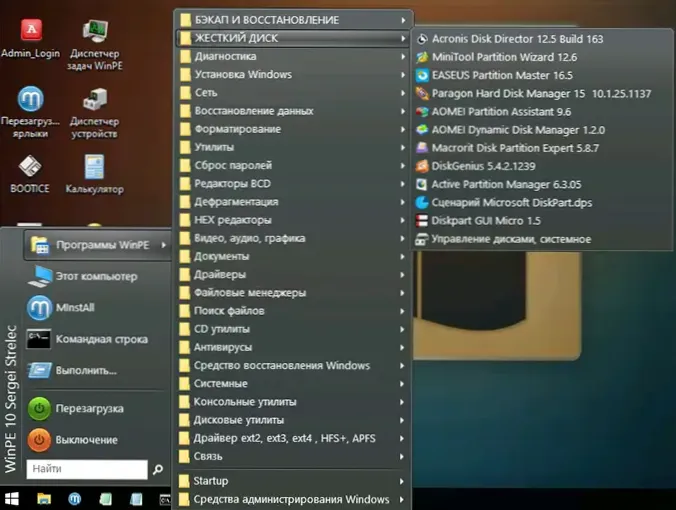
- Izvēlieties programmu, kas jums būs ērta. Piemēram, daudzi dod priekšroku Acronis diska direktoram - visas tajā esošās darbības ir intuitīvi izprotamas, tās var veikt gan caur kontekstuālo sadaļu izvēlni, gan izvēloties apjomu ar turpmāku operāciju izvēli programmas kreisajā programmā. Pēc nepieciešamo darbību iestatīšanas būs pietiekami, lai noklikšķinātu uz pogas "Veikt".
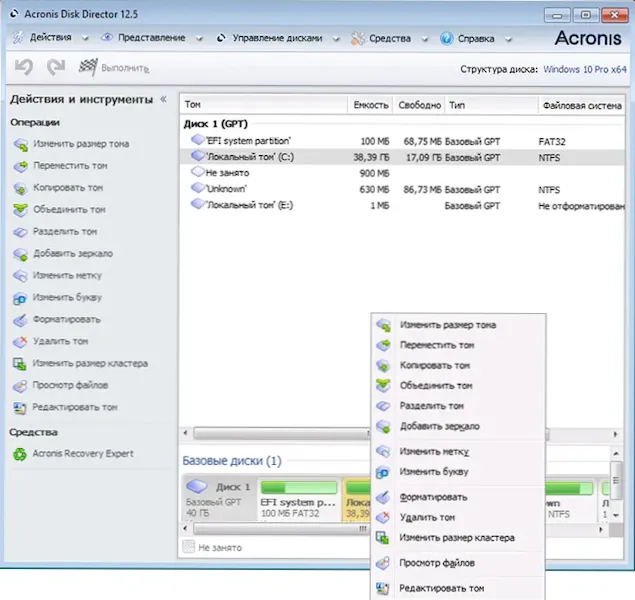
Parasti, ja nav problēmu ar diska sekciju struktūru, viens no veidiem, kā atrisina problēmu “diskam nav pietiekami daudz brīvas vietas, lai veiktu šo operāciju”, un visefektīvākā ir trešās daļas izmantošana programmas Winpe.
- « Kā atiestatīt skaņas iestatījumus operētājsistēmā Windows 11 un Windows 10
- Microsoft Defender karantīna operētājsistēmā Windows - kur tas ir un kā atjaunot failus? »

